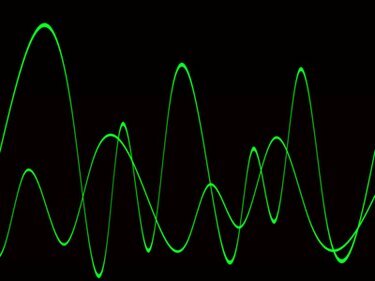
Editați forma de undă muzicală pentru a elimina vocea.
Dacă părțile tale cele mai puțin preferate ale unor melodii sunt cuvintele, există o soluție la îndemână. Indiferent dacă doriți să creați un CD personalizat de karaoke sau doar doriți să vă bucurați de muzică contemplativă fără versuri întrerupere, există software gratuit pentru PC și Mac care convertește orice fișier MP3 codificat stereo într-un fișier fără voce piesă instrumentală. Unele software vă permit să salvați într-un fișier MP3; alte programe vă permit să ascultați muzică în stil karaoke fără a crea fișiere suplimentare.
Folosind Audacity
Pasul 1
Descărcați Audacity. Instalați făcând dublu clic pe fișierul descărcat.
Videoclipul zilei
Pasul 2
Navigați la MP3-ul pe care doriți să îl convertiți și faceți clic dreapta. Selectați „Deschide cu...” și alegeți „Audacity”.
Pasul 3
Deschideți meniul piesei făcând clic pe triunghiul îndreptat în jos din partea stângă a formei de undă a piesei. Selectați „Split Stereo Track”.
Pasul 4
Faceți clic pe zona gri de la sfârșitul piesei inferioare, apoi deschideți meniul „Efecte” și selectați „Inversați”.
Pasul 5
Schimbați ambele melodii în mono, deschizând meniul pentru fiecare melodie și selectând „Mono”.
Pasul 6
Deschideți meniul „Fișier” și selectați „Export în MP3”. Navigați la directorul de salvare dorit și selectați „Salvare” pentru a scoate fișierul.
Folosind Karaoke Anything!
Pasul 1
Descărcați Karaoke Anything! și instalați făcând dublu clic pe fișierul de instalare.
Pasul 2
Deschide Karaoke Orice! de pe desktopul computerului sau din secțiunea „Programe” din meniul Start al computerului.
Pasul 3
Faceți clic pe „Modul player MP3”.
Pasul 4
Faceți clic pe „Sursă” pentru a afișa o solicitare care vă permite să navigați la un fișier MP3. Selectați fișierul și faceți dublu clic pe numele fișierului pentru a aduce fișierul în Karaoke Anything! pentru îndepărtarea vocală.
Pasul 5
Faceți clic pe butonul „Redare” pentru a reda fișierul cu vocea eliminată. Puteți regla nivelul la care vocea este dezactivată folosind glisorul „Efect karaoke” din partea de jos a ferestrei.
Folosind Wavosaur
Pasul 1
Descărcați Wavosaur și dezarhivați fișierul descărcat. Faceți dublu clic pe Wavosaur pentru a deschide.
Pasul 2
Deschideți meniul „Fișier” și faceți clic pe „Open”, apoi pe „MP3 Song”.
Pasul 3
Navigați la fișierul dorit și faceți dublu clic pentru a-l deschide în Wavosaur.
Pasul 4
Deschideți meniul „Editați” și alegeți „Selectați tot”. Din meniul „Procese”, selectați „Vocal Remover”.
Pasul 5
Faceți clic pe „Redare” pentru a reda fișierul muzical cu vocea eliminată. Salvați versiunea fără voce a cântecului dvs. deschizând meniul „Fișier” și selectând „Salvare ca”. Introduceți un nume de fișier și o destinație pentru fișierul editat și apăsați „Salvare”.
Bacsis
Cu cât fișierul MP3 de calitate mai mare îl utilizați ca fișier sursă, cu atât mai bine. Fișierele sub 128 Kbps (kiloocteți pe secundă) pot lăsa artefacte vocale vizibile.




